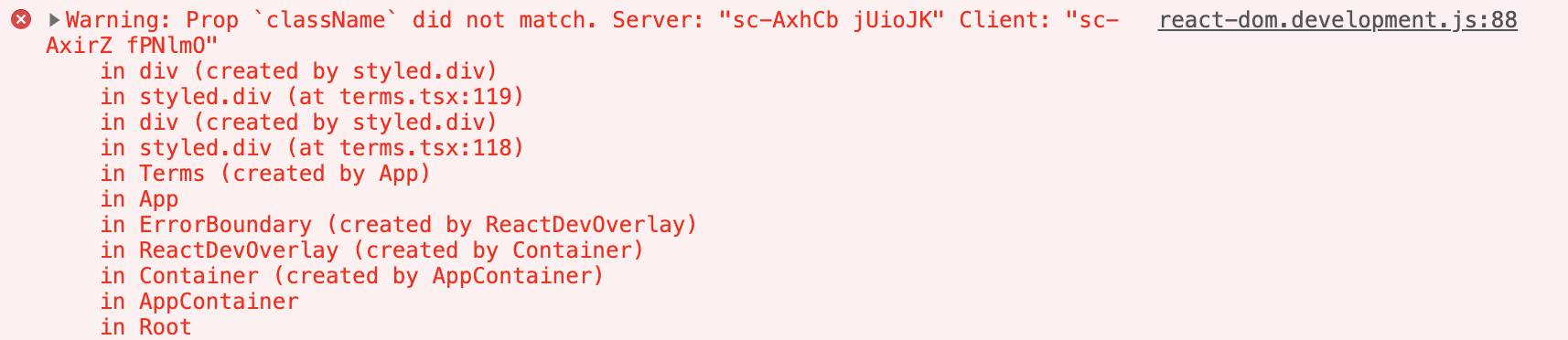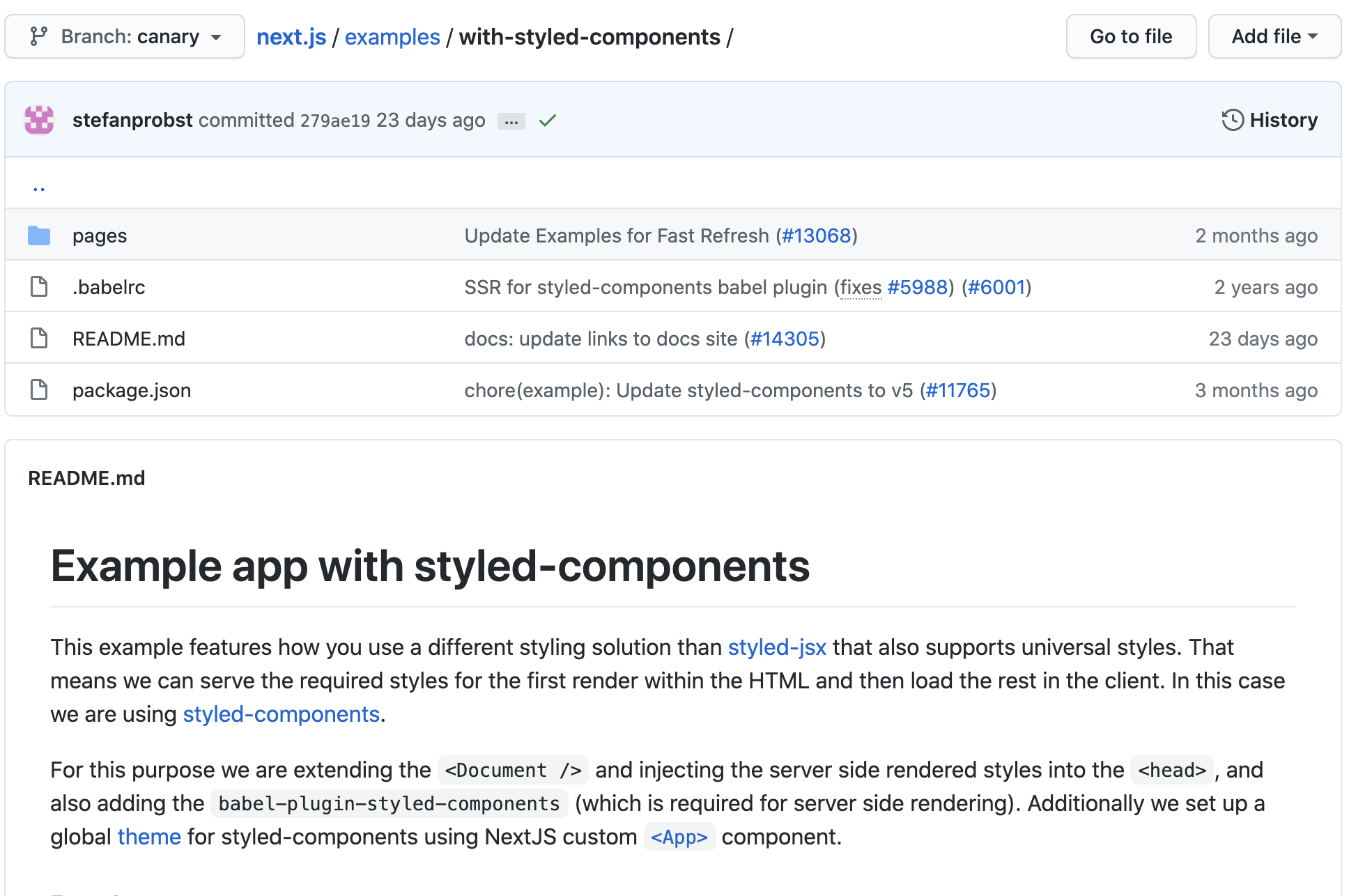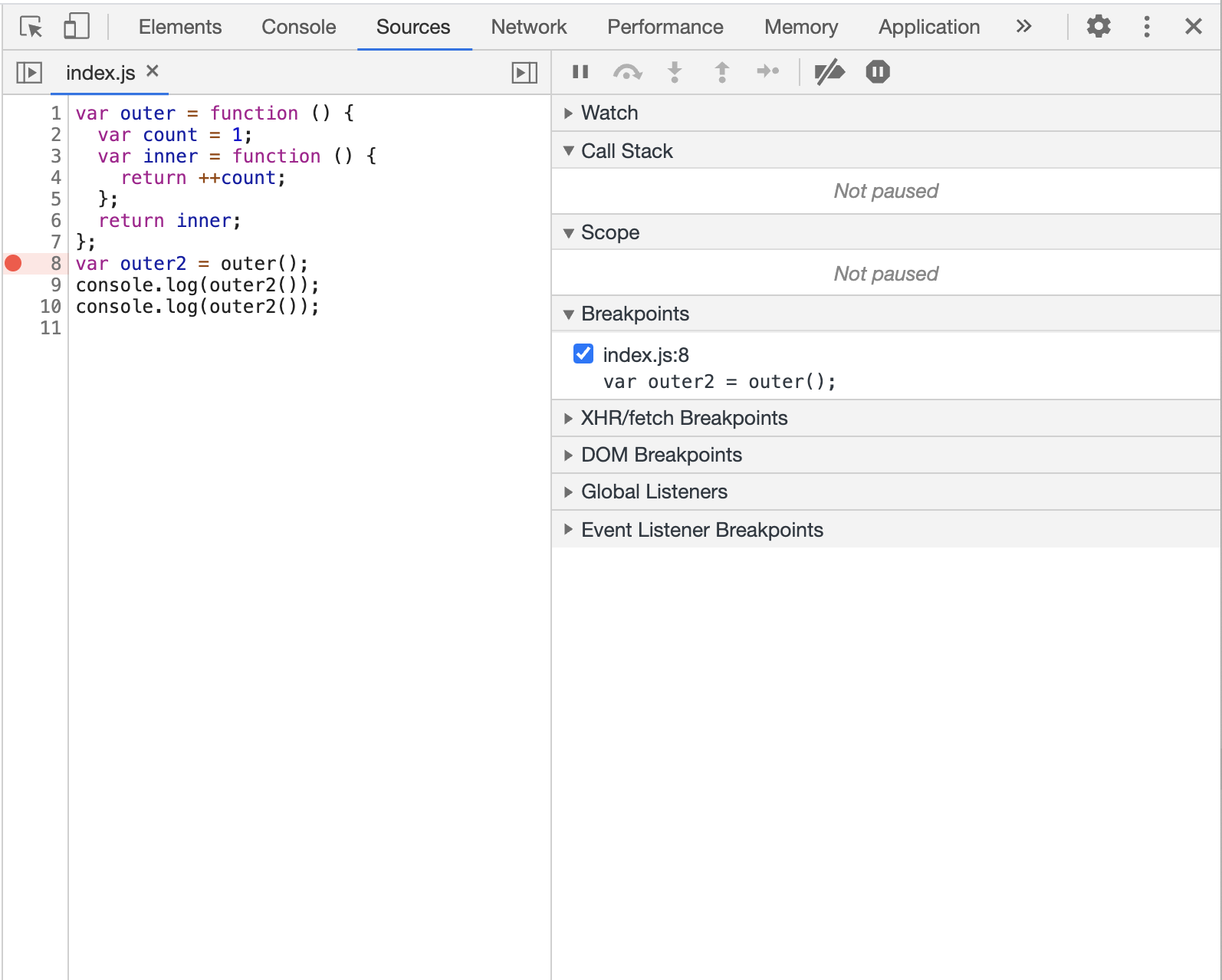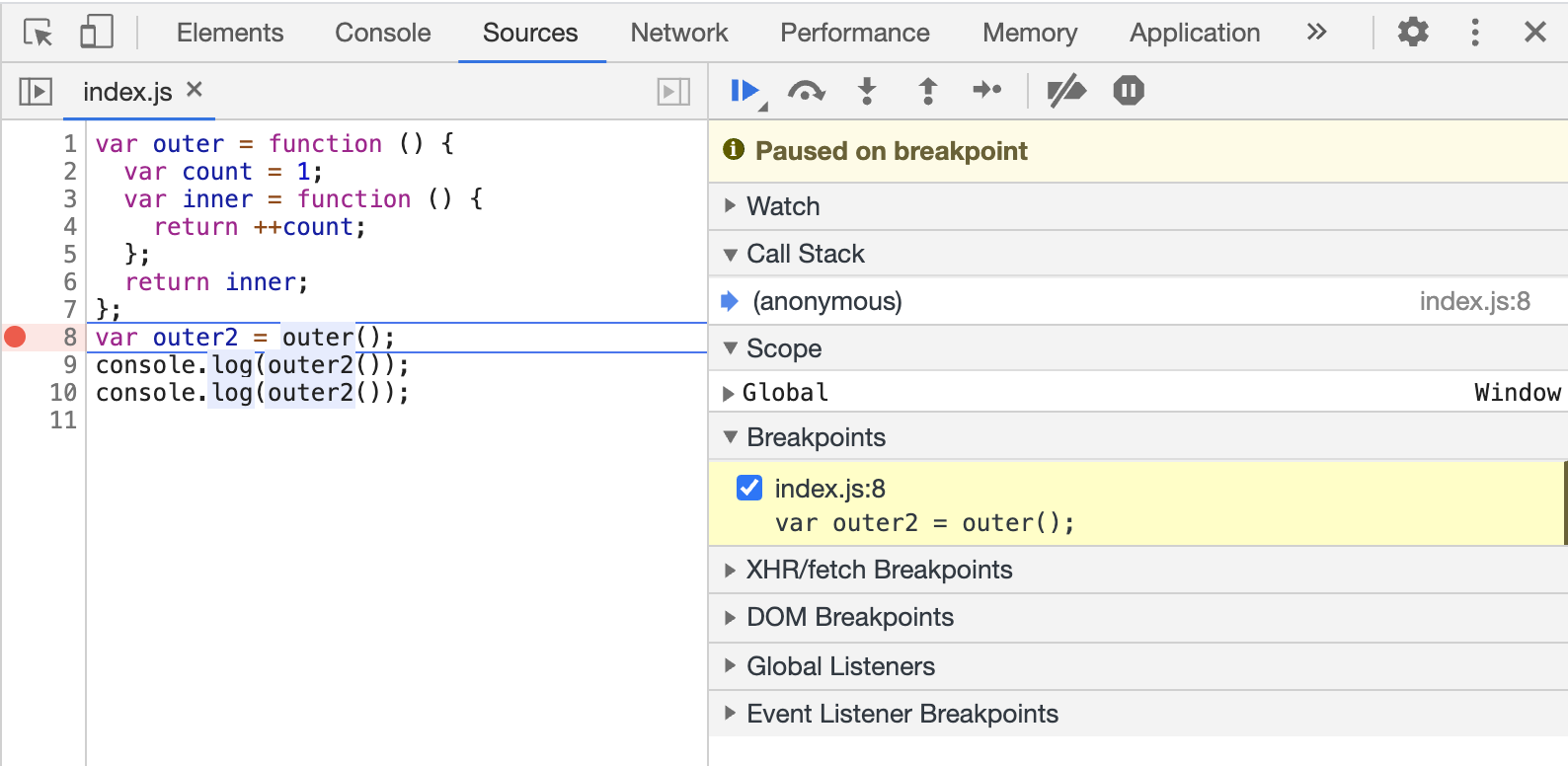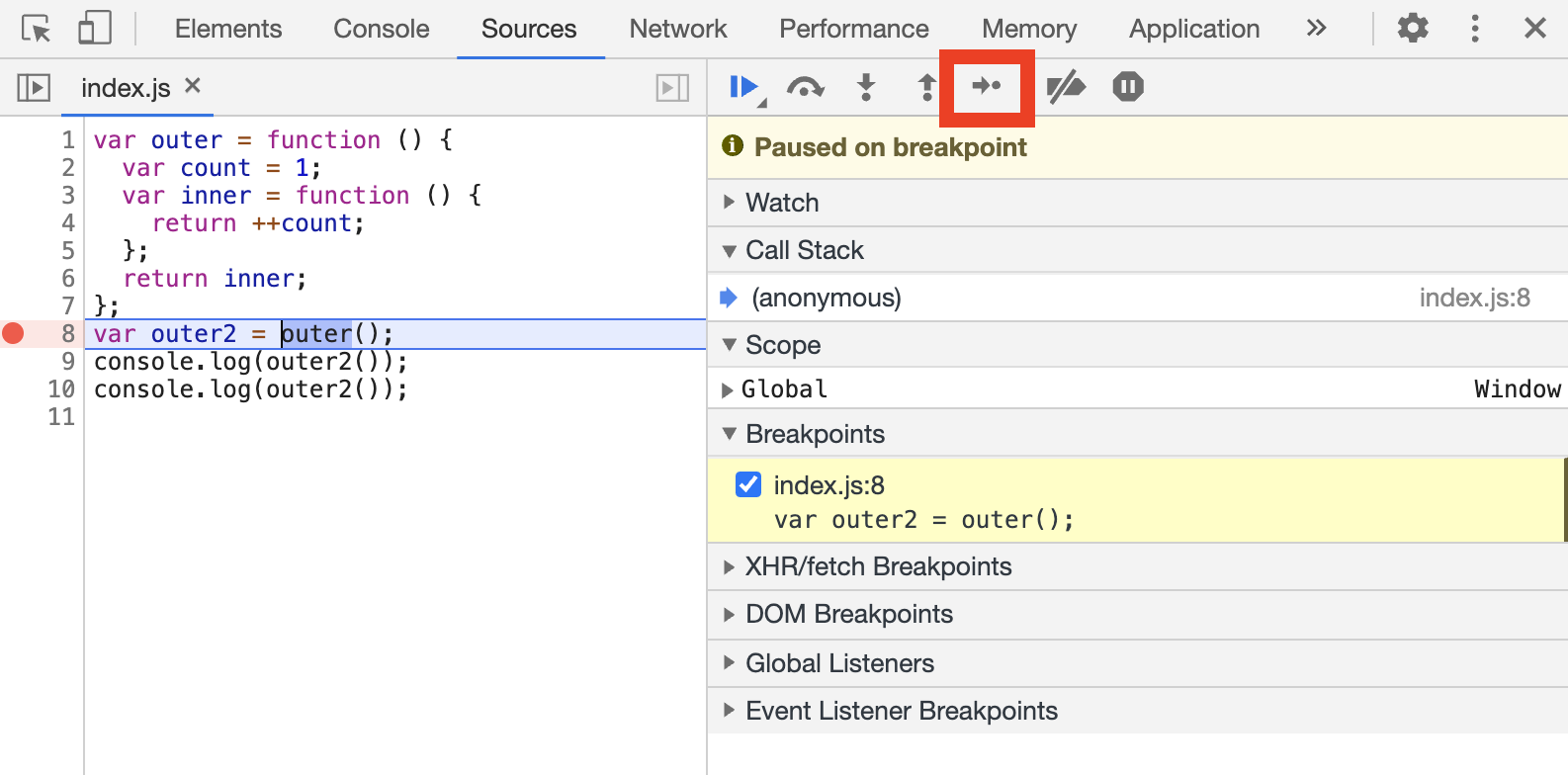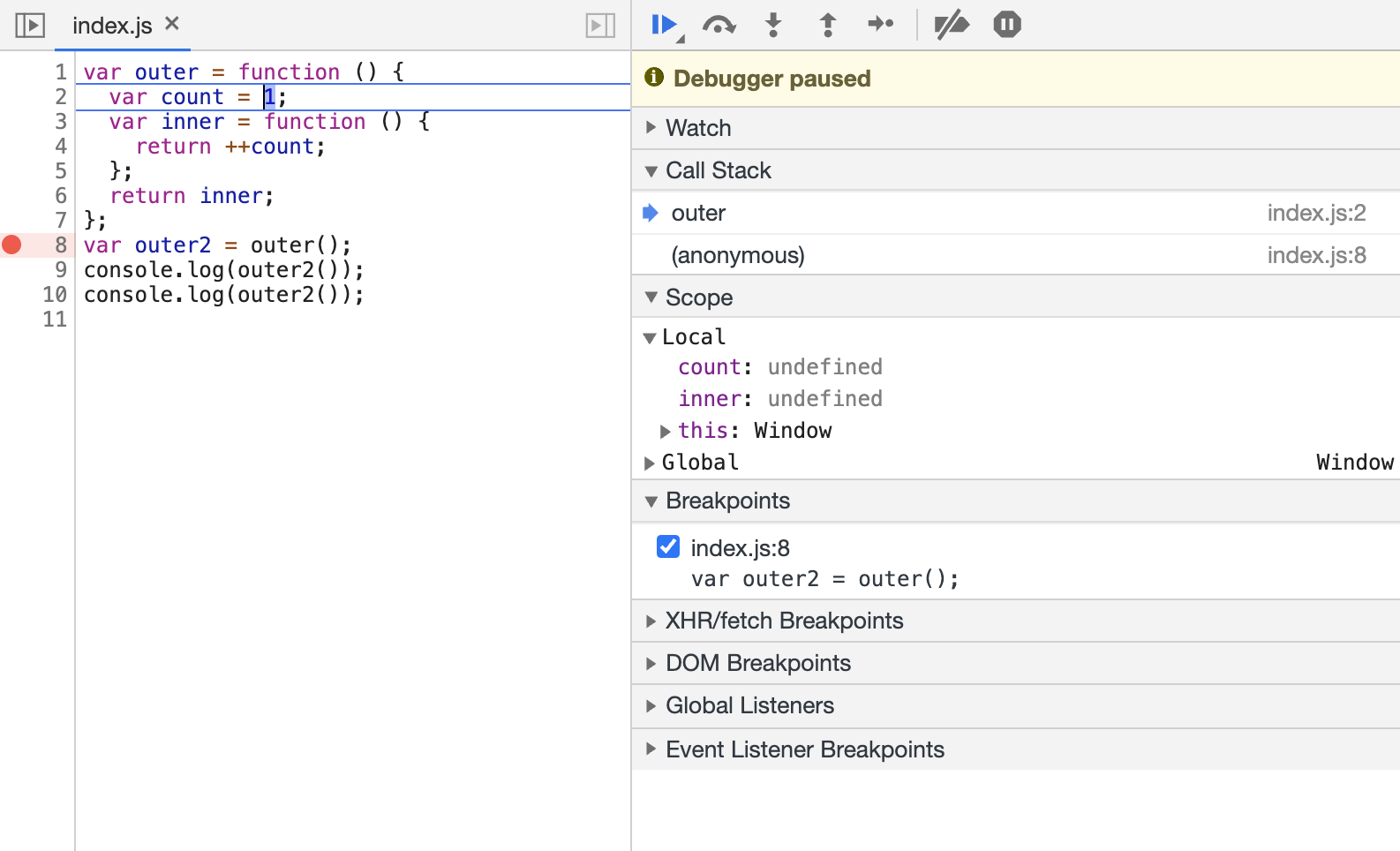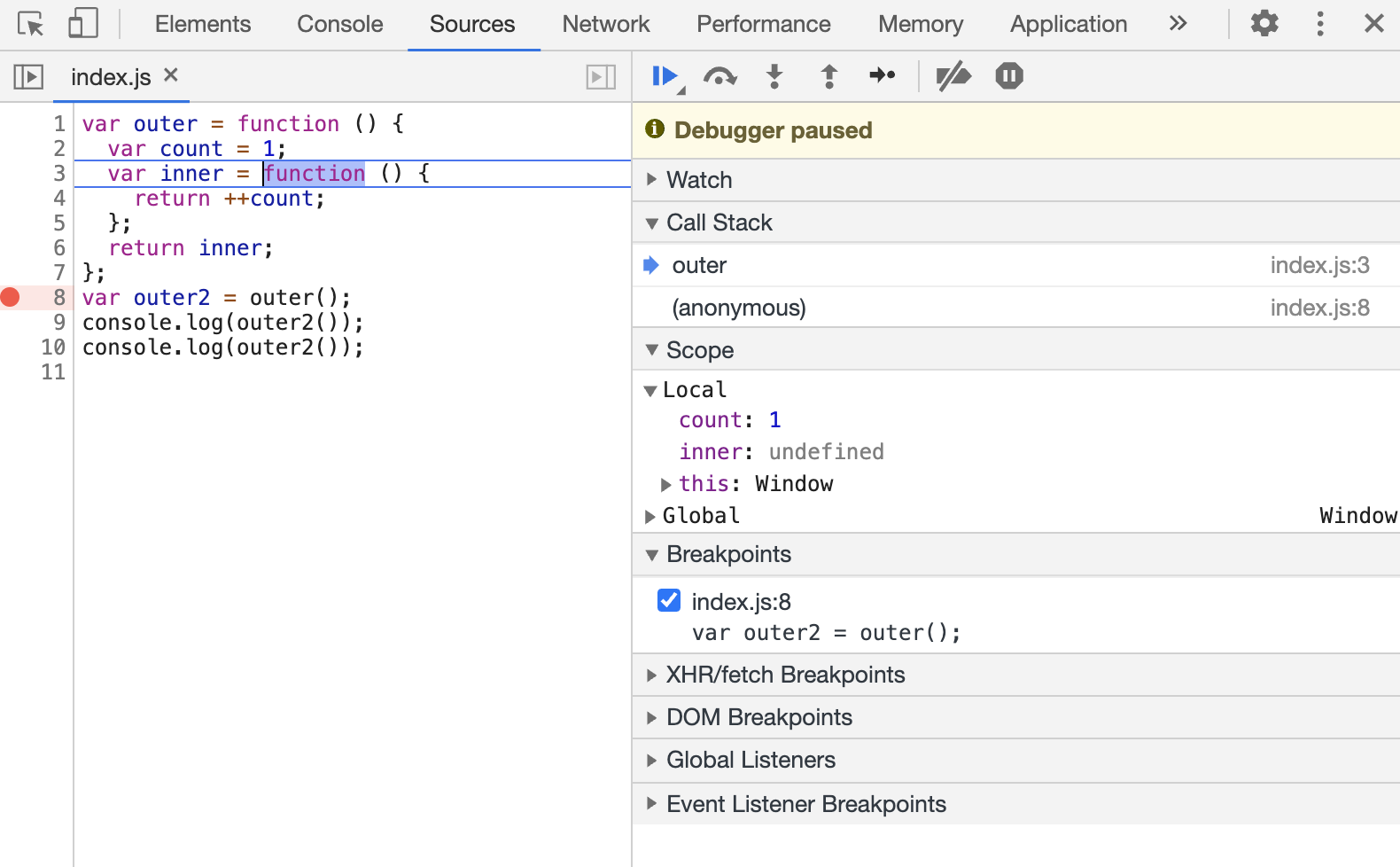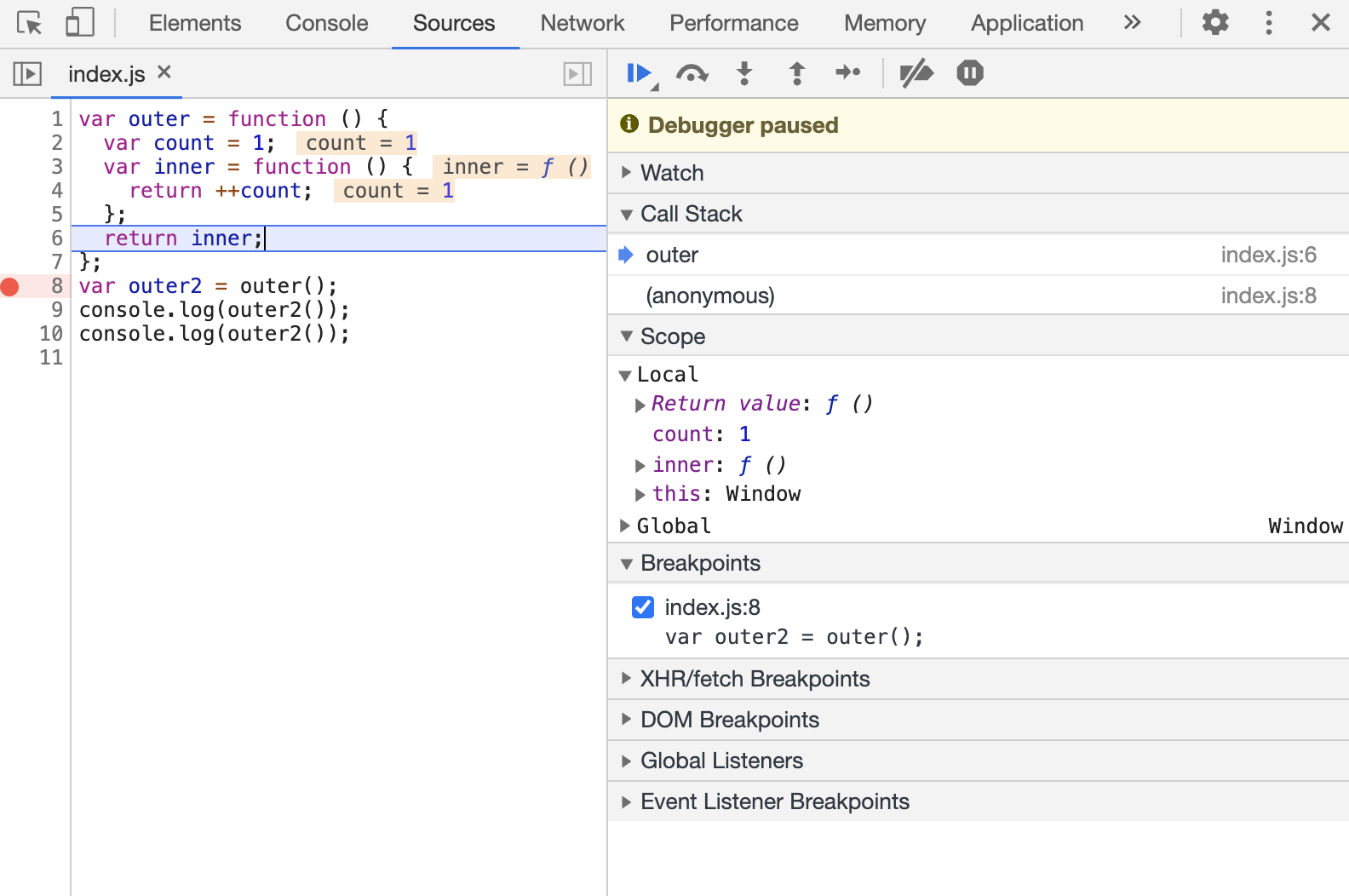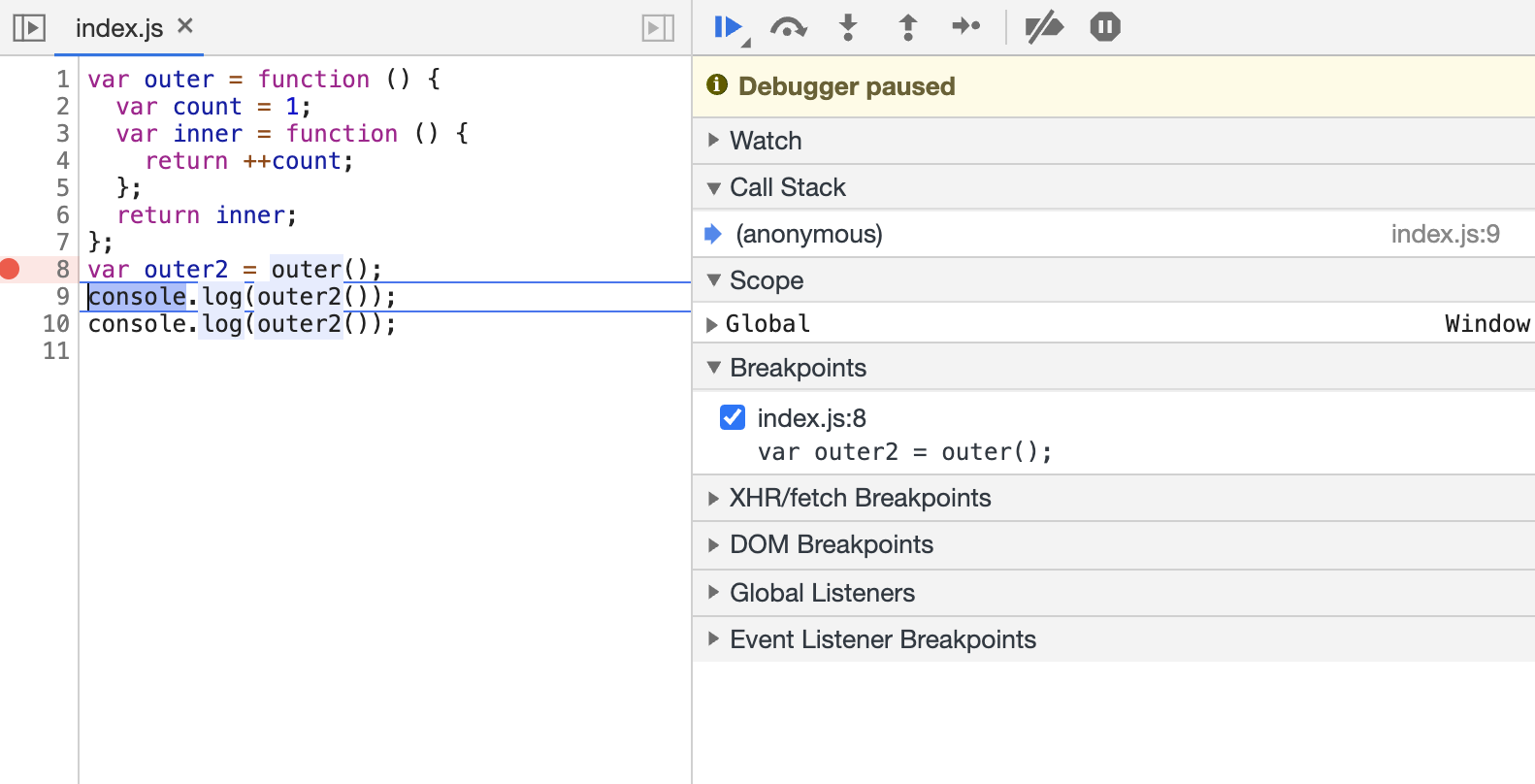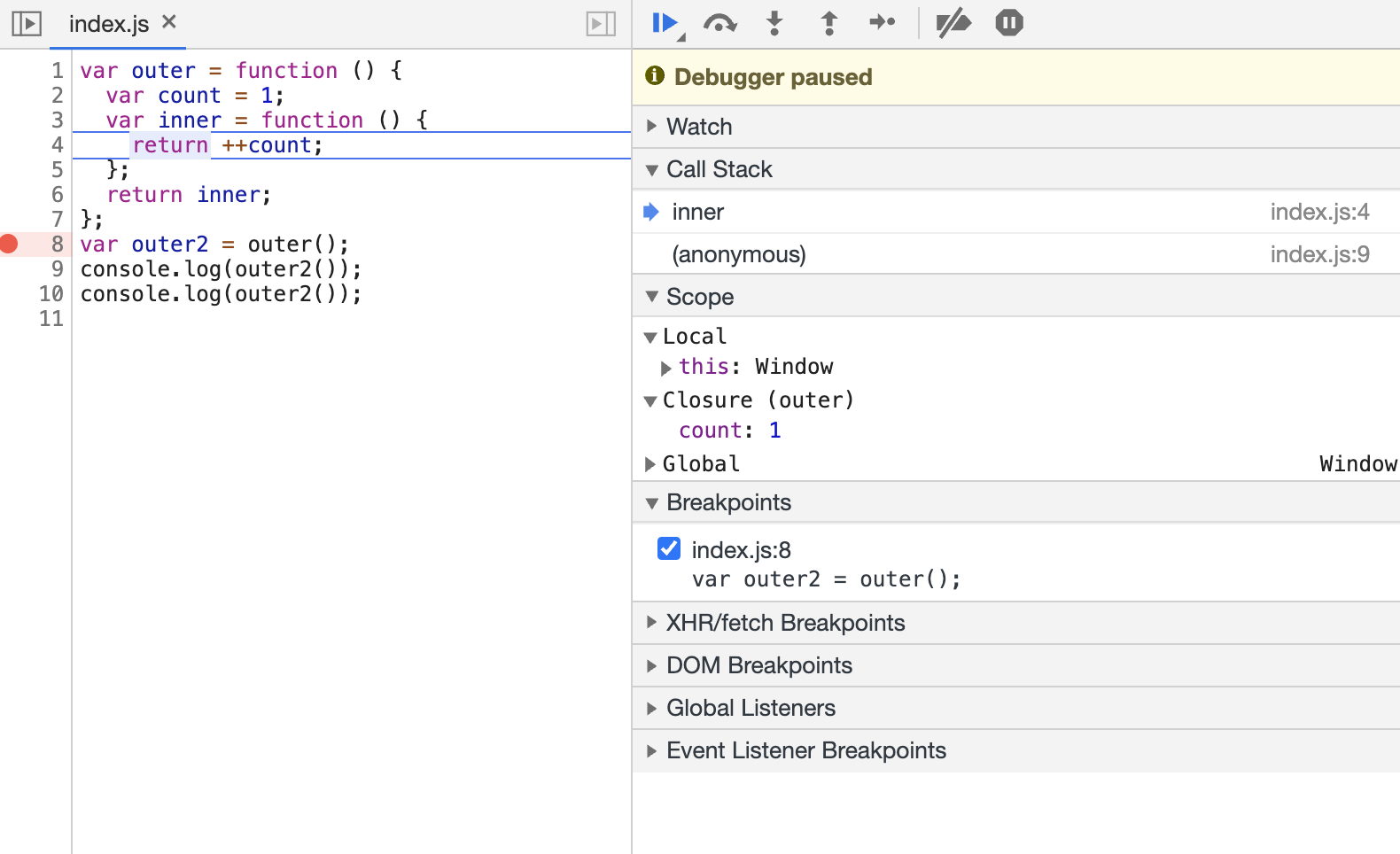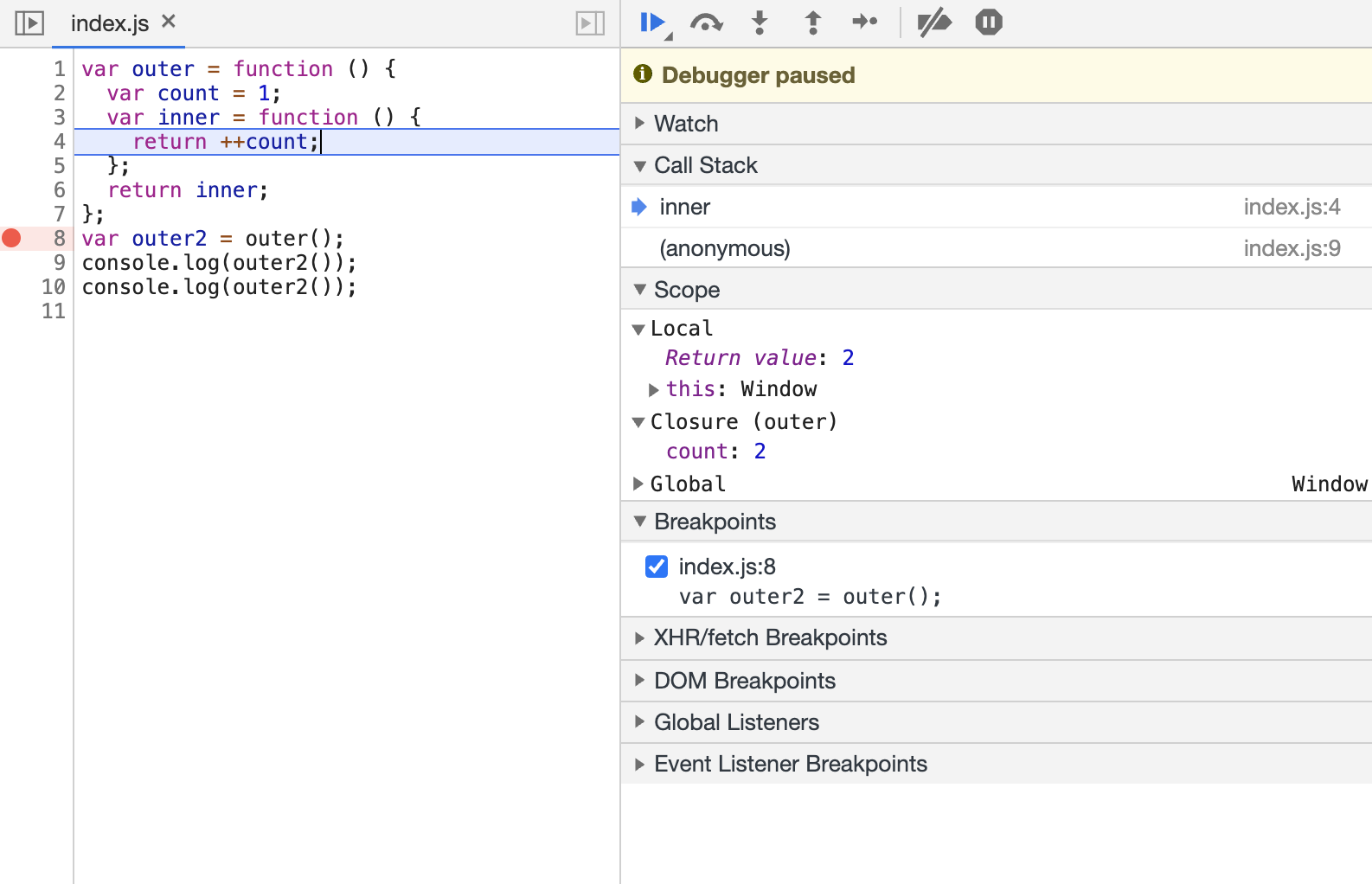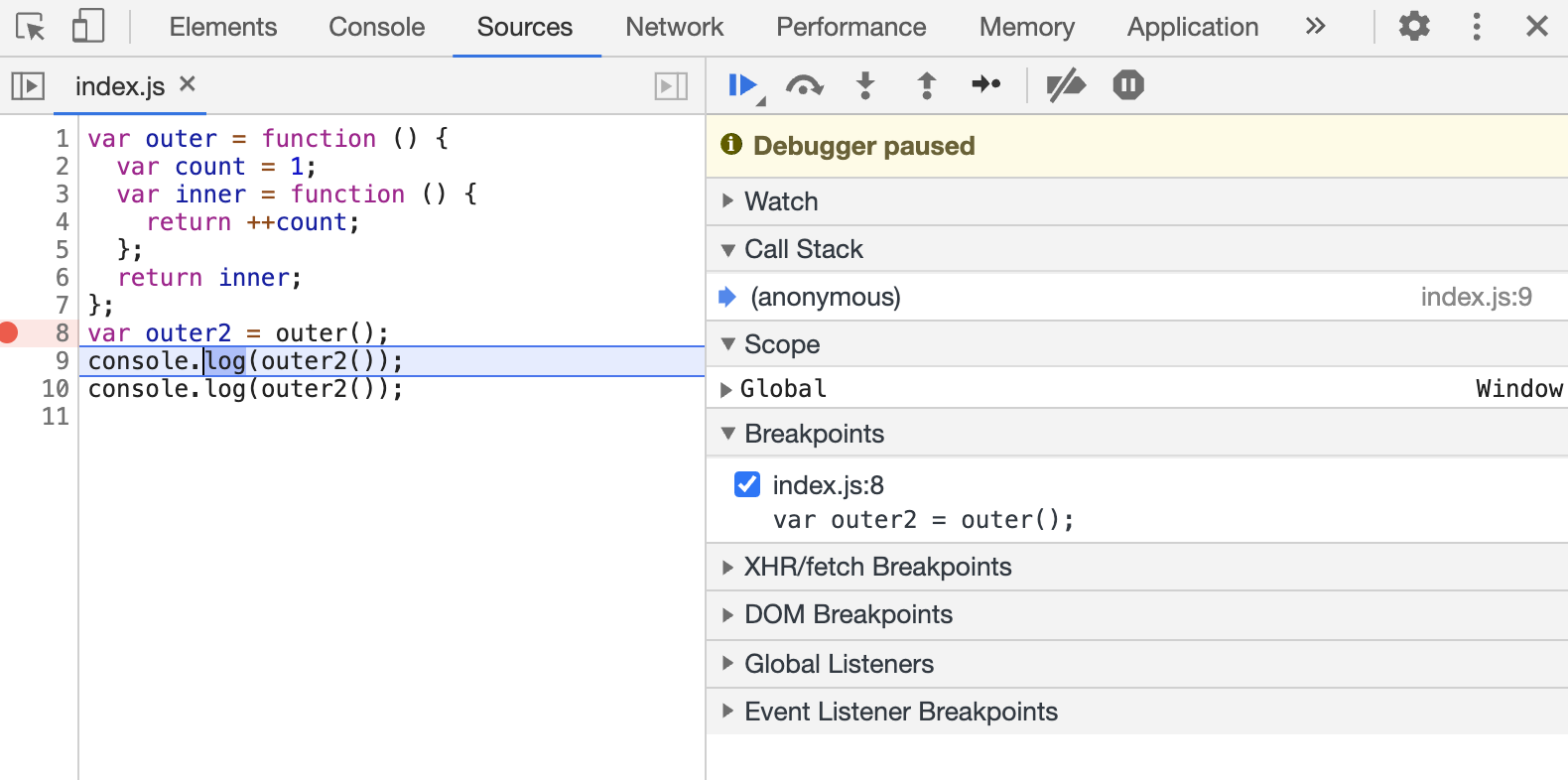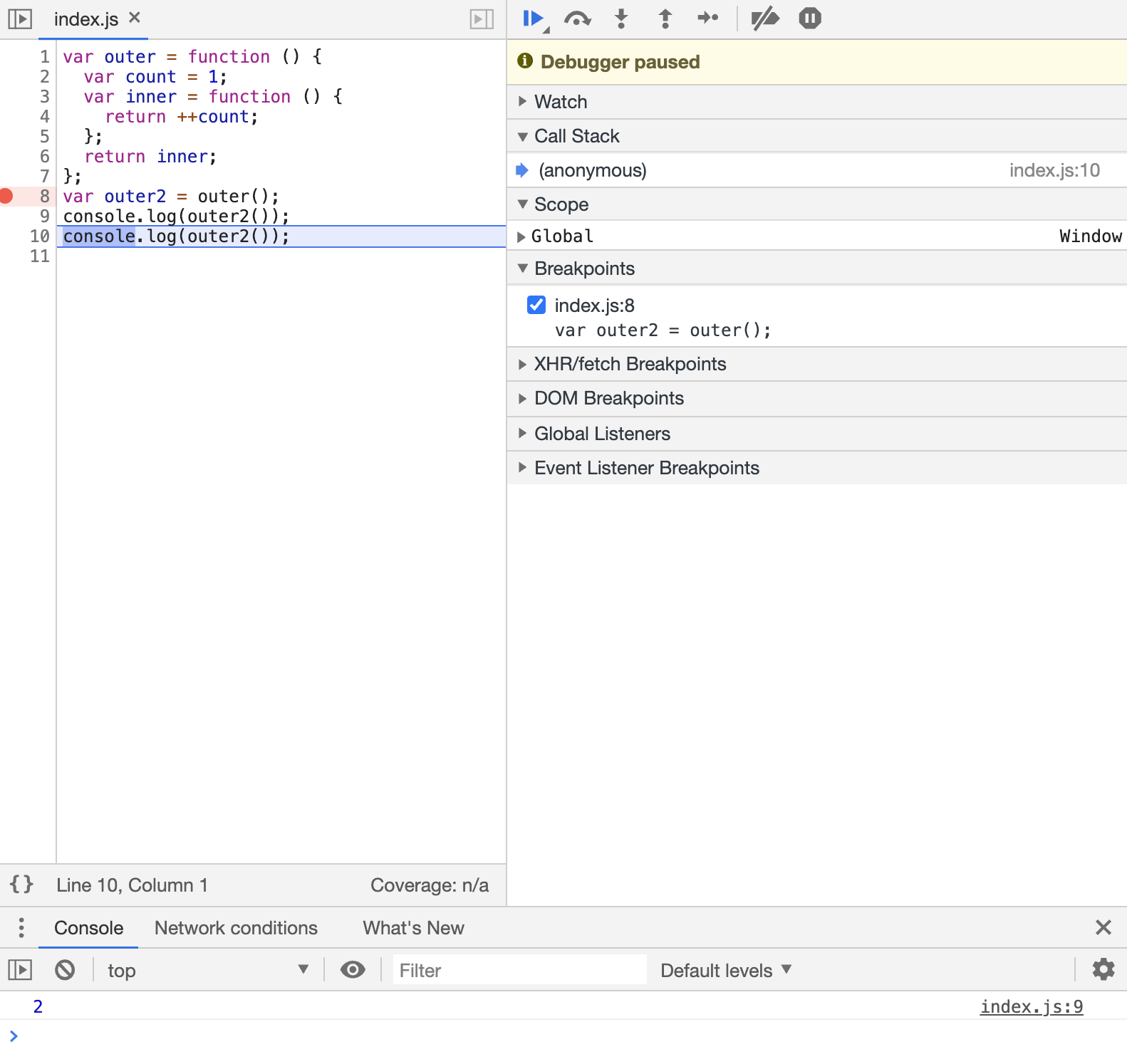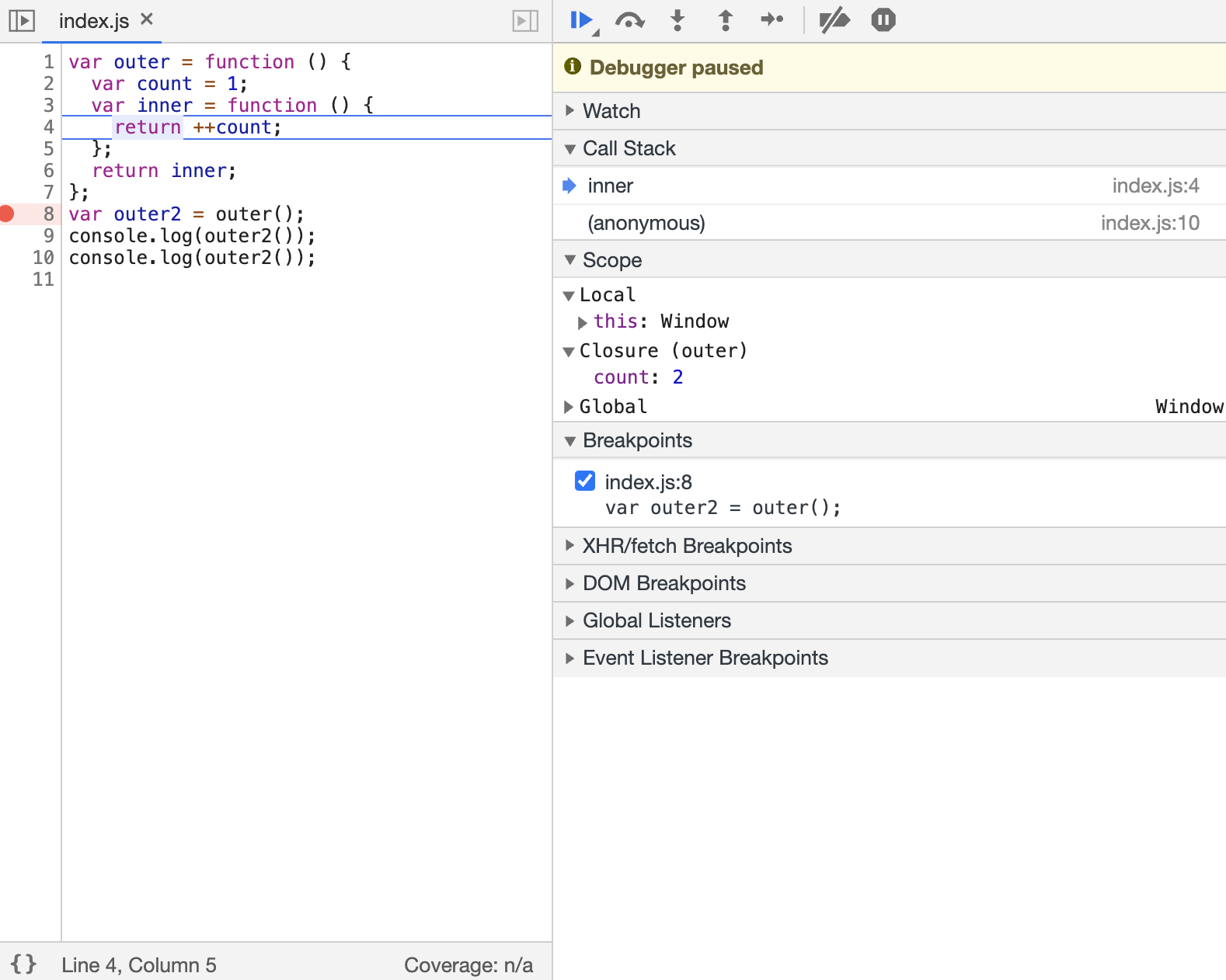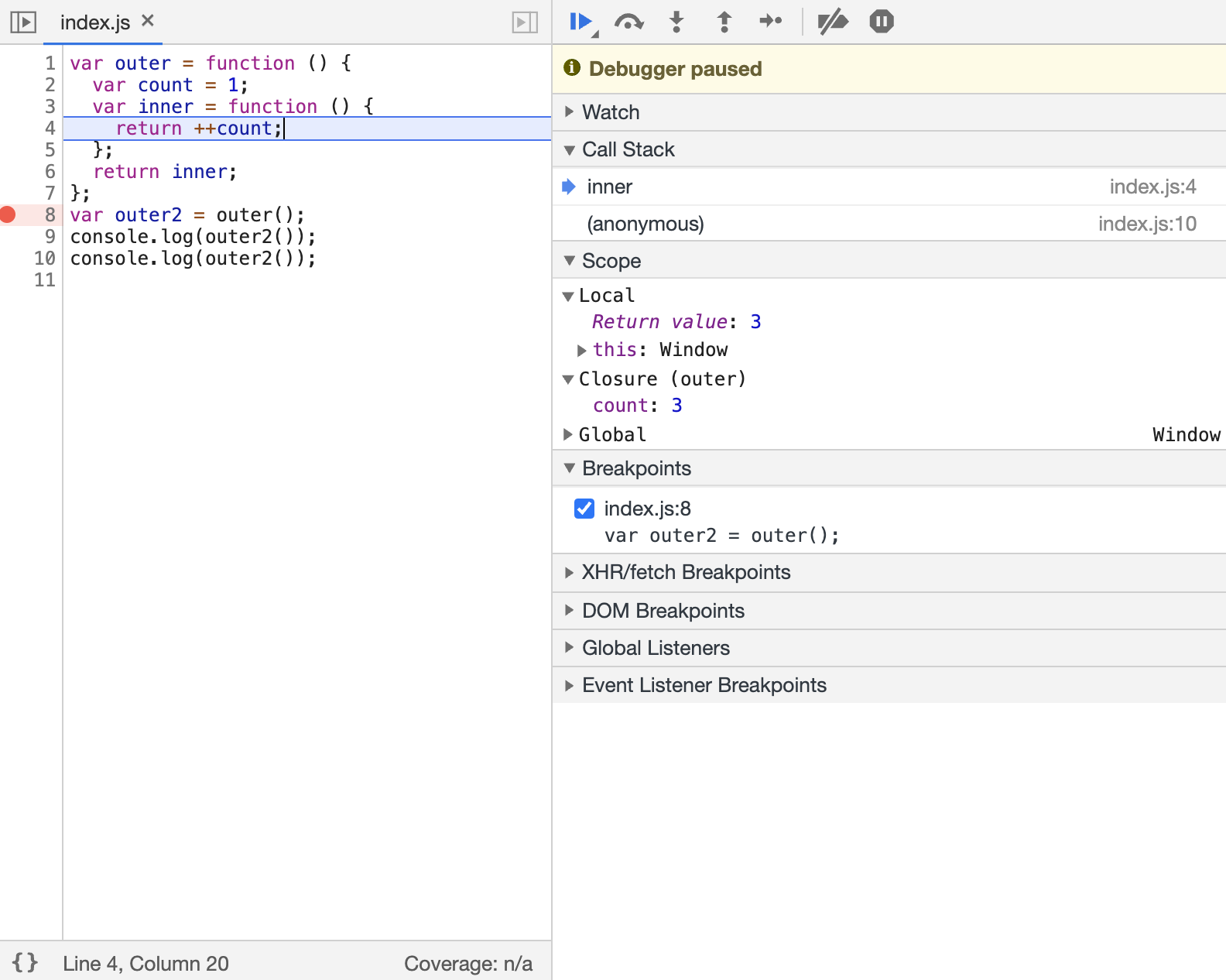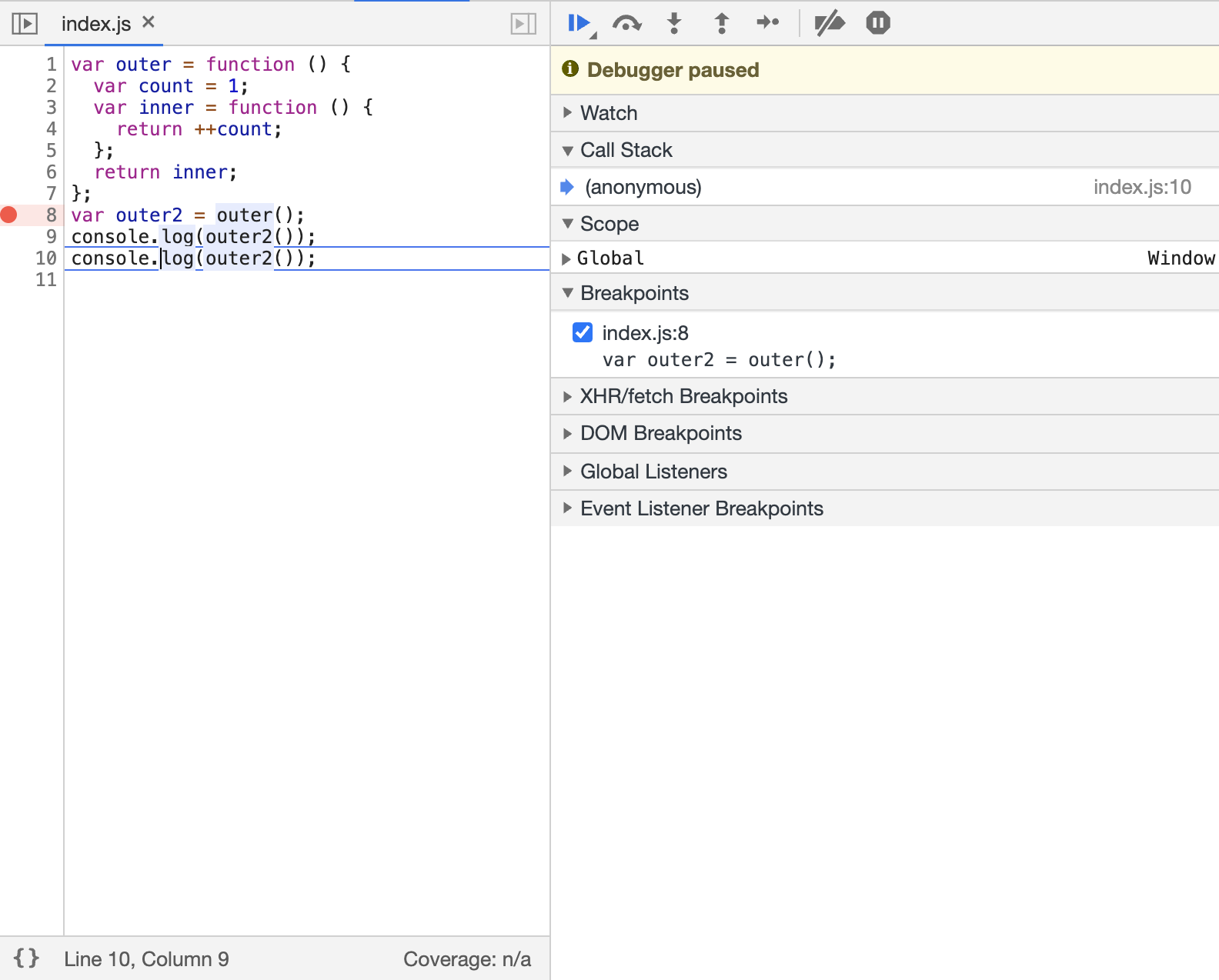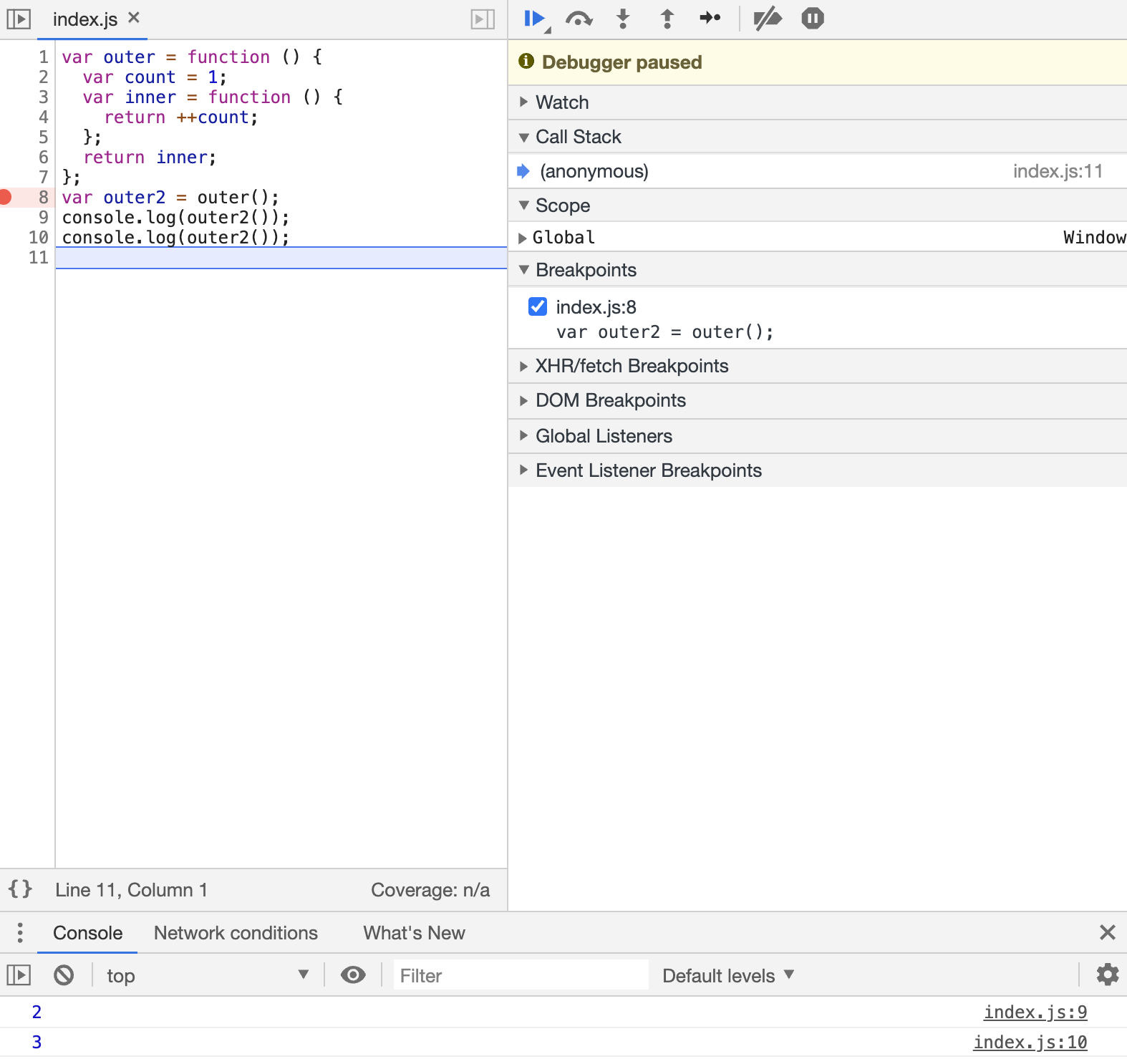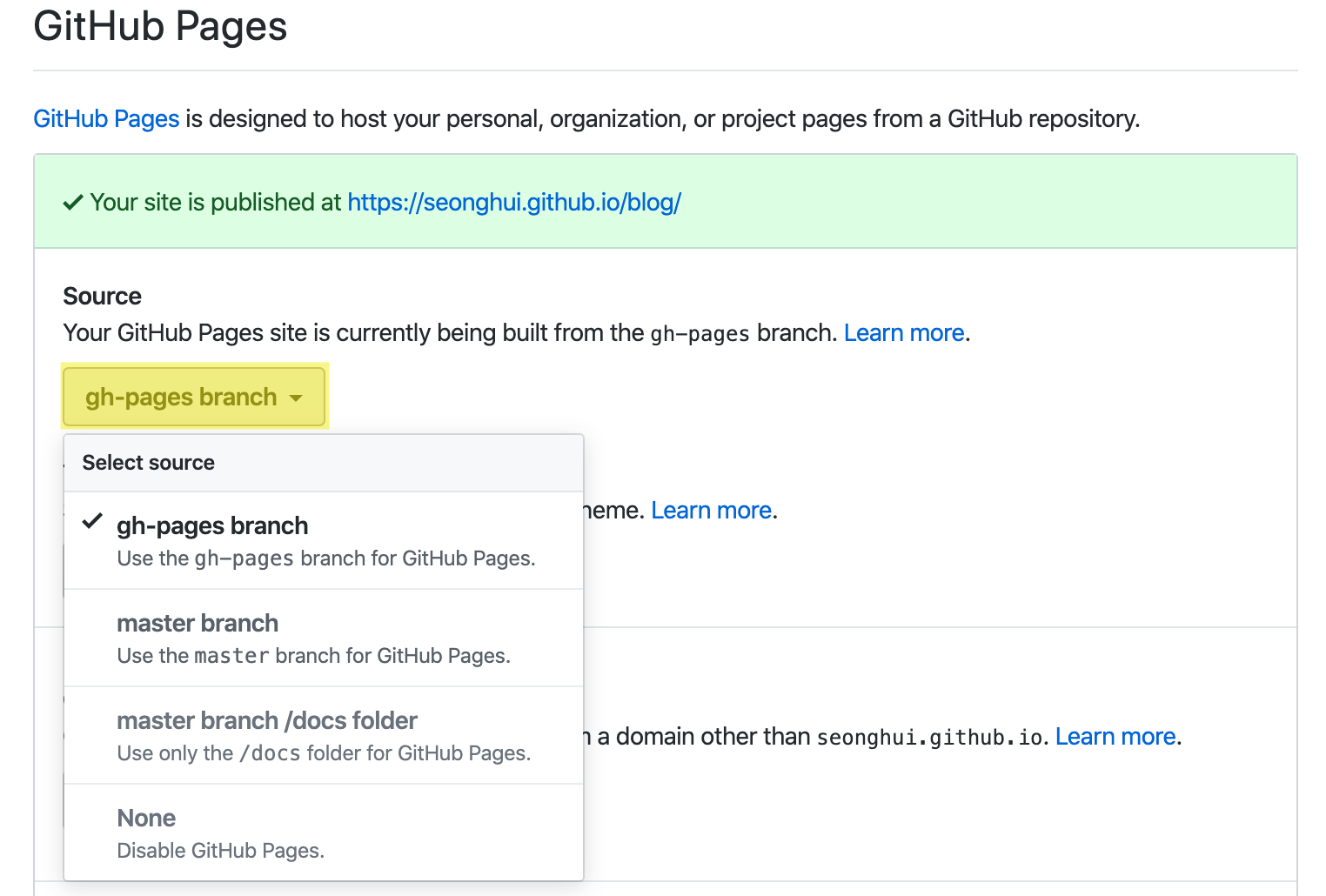기본 설정
eslint 설치
아래 패키지들을 설치한다.
1 | $ yarn add -D eslint typescript @typescript-eslint/parser @typescript-eslint/eslint-plugin |
eslint: Javascript Lintertypescript: Typescript… 설치 안 했다면 하자 ^-^@typescript-eslint/parser: 타입스크립트에서 ESLint를 사용할 수 있게 하는 파서@typescript-eslint/eslint-plugin: 코드베이스에서 ESLint 규칙을 적용하는 플러그인
설정
프로젝트 루트에 .eslintrc.js 파일을 생성한 다음 아래 코드를 복붙한다.
1 | module.exports = { |
root: true로 설정하지 않으면 파일 시스템의 상위 폴더까지 탐색하기 때문에 설정해준다.parser: 위에서 설치한 parser를 적용한다.plugin: 위에서 설치한 plugin을 적용한다.extendseslint:recommended을 적용하면 ESLint의 내장되어있는 추천 설정을 사용할 수 있다.@typescript-eslint/recommended는eslint:recommended와 비슷하다. 이걸 적용하면 타입스크립트 전용 규칙을 추가적으로 사용할 수 있다.
env
여기에 추가적으로 env를 설정한다. 미리 정의된 전역 변수를 정의해준다.
브라우저 환경에서 lint를 돌릴 경우 env에 browser를 추가해준다.
1 | module.exports = { |
불필요한 파일 무시
.eslintignore 파일 만들고 무시할 파일/폴더를 추가해준다.
1 | node_modules |
실행
1 | $ yarn eslint . --ext .js,.jsx,.ts,.tsx |
여기서 --ext는 javascript file extensions을 설정하는 옵션이다. 기본값은 .js이다.
Airbnb/Standard 규칙 적용하기
- Airbnb’s ESLint config - eslint-config-airbnb-typescript.
- Standard - eslint-config-standard-with-typescript.
둘 중 원하는 거 설치해서 적용하면 된다. 나는 Standard 설정을 적용해보았다.
extends의 eslint 추천 설정들을 삭제하고 원하는 스타일을 적용하면 된다.
1 | module.exports = { |
이때 parserOptions.project을 설정해줘야 된다. 없으면 에러가 발생한다.
왜 에러가 발생하나 했더니… 타입 명시가 필요한 규칙의 경우 이 설정이 필요하다고 나와있다. (문서 참고)parserOptions.project 을 설정하면 ESLint가 eslintrc.js 파일도 lint를 시도하기 때문에 ignorePatterns을 추가한다.
Prettier와 함께 사용하기
의존성 설치
1 | $ yarn add -D --save-dev prettier eslint-plugin-prettier eslint-config-prettier |
prettier: prettiereslint-config-prettier: 불필요하거나 Prettier와 충돌할 수 있는 모든 규칙을 비활성화eslint-plugin-prettier: 코드 포매팅할 때 Prettier를 사용하게 만드는 규칙을 추가
.eslintrc에 prettier 설정 추가
1 | module.exports = { |
eslint-config-prettier 추가한다고 해도 충돌이 나는 경우가 있는데, 이 경우 rules 옵션 설정해주면 된다.
.prettierrc 생성
1 | { |
참고 문서
typescript-eslint/typescript-eslint